Kuinka ottaa Gmail-kaltainen keskustelunäkymä käyttöön Thunderbirdissä
Jos käytät Gmailin verkkokäyttöliittymää, olet todennäköisestikäytetty kierrettyyn keskusteluun. Kun yritin Thunderbird-sovellusta sähköpostiohjelmaan, huomasin sen olevan se ominaisuus, jota en voinut elää ilman. En ole ainoa, joka tuntuu tällä tavalla, groovy-kehittäjä - Jonathan Protzenko loi lisäosan samantyyppisten toimintojen tarjoamiseksi.
Jos et ole varma, mikä keskustelunäkymä on,katso tämä Gmail-katkelma. Vaikka kukin sähköposti on erillinen ja lähetettiin eri aikaan, Gmail ryhmittelee ne automaattisesti yhteen säikeeseen. Tämän avulla voit helposti seurata keskusteluja. Thunderbird Conversation -lisäosa jäljittelee tätä käyttäytymistä Mozilla Thunderbirdille.

Asenna keskustelunäkymä
Avaa Thunderbird ja napsauta Työkalut >> Lisäosat valikkovaihtoehto.
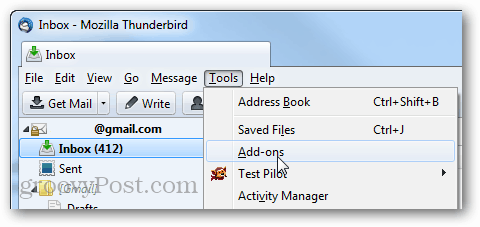
Lisäosien hallinnan oikeassa yläkulmassa, tyyppi: keskusteluja. Ensimmäisen tuloksen tulisi olla Thunderbird Conversations. Napsauta Asenna.
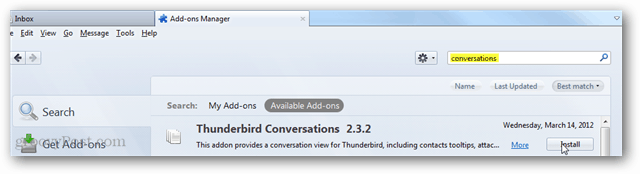
Sinun on käynnistettävä Thunderbird uudelleen asennuksen loppuun saattamiseksi.

Kun Thunderbird on käynnistetty uudelleen, Thunderbirdkeskustelu tuo esiin asennusapurin. Voit heti ottaa muutokset käyttöön tai tarkistaa ne. Suosittelen, että jätät sen oletusasetuksiin. Lisäosan määrittäminen voi viedä minuutin, mutta kun se on valmis, sinulla on hyvä mennä.
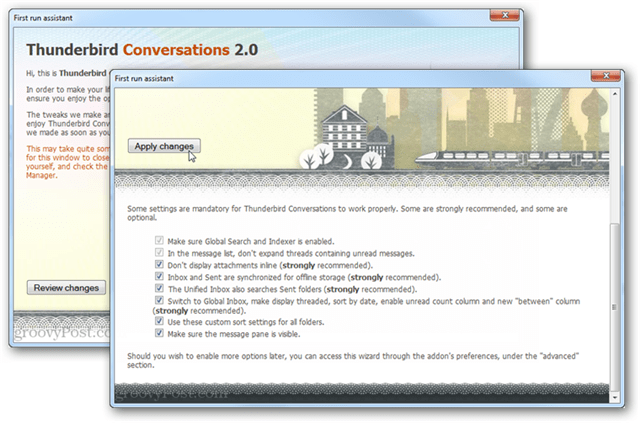
Nyt voit nauttia kierrettyjen keskustelujen näkymistä ja yleisesti parannetusta ja järjestetystä kansiokokemuksesta.
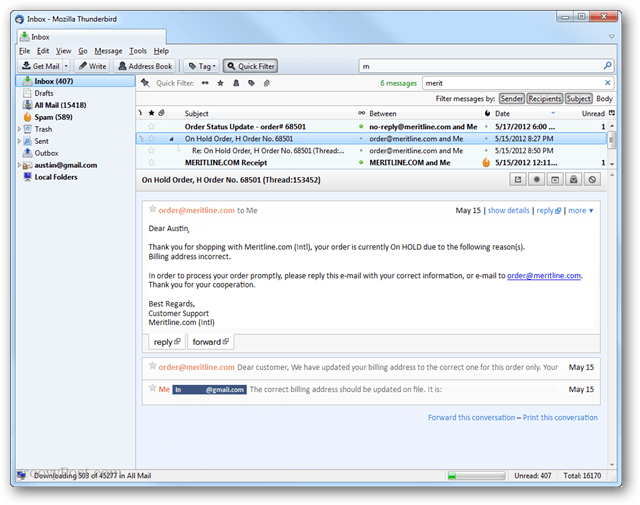









![Salli Thunderbird 3: n näyttää kuvia automaattisesti [ohje]](/images/geek-stuff/allow-thunderbird-3-to-display-images-automatically-how-to.png)
Jätä kommentti